Konsolidierung mit Sharing eines physischen Ports durch mehr als eine Instanz
Sie können die VLAN-Filterung auf einer Schnittstelle nach Bedarf aktivieren und deaktivieren. Wenn Sie beispielsweise mehr als 100 VLANs auf einer Instanz konfigurieren müssen, weisen Sie dieser Instanz eine dedizierte physische Schnittstelle zu und deaktivieren Sie die VLAN-Filterung auf dieser Schnittstelle. Aktivieren Sie die VLAN-Filterung für Instanzen, die eine physische Schnittstelle gemeinsam nutzen, sodass der Datenverkehr für eine Instanz von der anderen Instanz nicht erkannt wird.
Hinweis: Die VLAN-Filterung ist keine globale Einstellung auf der Appliance. Sie aktivieren oder deaktivieren die VLAN-Filterung auf einer Schnittstelle, und die Einstellung gilt für alle Instanzen, die mit dieser Schnittstelle verknüpft sind. Wenn die VLAN-Filterung deaktiviert ist, können Sie bis zu 4096 VLANs konfigurieren. Wenn die VLAN-Filterung aktiviert ist, können Sie bis zu 63 getaggte VLANs auf einer 10G-Schnittstelle und bis zu 32 getaggte VLANs auf einer 1G-Schnittstelle konfigurieren.
Im folgenden Beispiel sind die Instanzen Teil mehrerer Netzwerke.
- Die Schnittstelle 1/1 ist allen Instanzen als Verwaltungsschnittstelle zugewiesen. Die Schnittstelle 0/1 ist dem Management Service zugewiesen, der Teil des internen 10.1.1.x-Netzwerks ist.
- Citrix ADC-Instanzen 2 und 3 befinden sich im 10.1.200.x-Netzwerk, und die Instanzen 4, 5, 6 und 7 befinden sich im 10.1.3.x-Netzwerk. Die Instanzen 2 und 3 haben jeweils eine dedizierte physische Schnittstelle. Die Instanzen 4 und 7 teilen sich die physische Schnittstelle 1/7 und die Instanzen 5 und 6 teilen sich die physische Schnittstelle 10/4.
- Die VLAN-Filterung ist auf Schnittstelle 1/7 aktiviert. Der Datenverkehr für Instanz 4 ist für VLAN 4 gekennzeichnet, und der Datenverkehr für Instanz 7 ist für VLAN 7 gekennzeichnet. Daher ist der Datenverkehr für Instanz 4 für Instanz 7 nicht sichtbar und umgekehrt. Auf der Schnittstelle 1/7 können maximal 32 VLANs konfiguriert werden.
- Die VLAN-Filterung ist auf Schnittstelle 10/4 deaktiviert, sodass Sie bis zu 4096 VLANs auf dieser Schnittstelle konfigurieren können. Konfigurieren Sie die VLANs 500-599 auf Instanz 5 und die VLANs 600-699 auf Instanz 6. Instanz 5 kann den Broadcast- und Multicast-Verkehr von VLAN 600-699 sehen, aber die Pakete werden auf Softwareebene verworfen. In ähnlicher Weise kann Instanz 6 den Broadcast- und Multicast-Verkehr von VLAN 500-599 sehen, aber die Pakete werden auf Softwareebene verworfen.
Die folgende Abbildung veranschaulicht den obigen Anwendungsfall.
Abbildung 1. Netzwerktopologie einer SDX-Appliance mit Management Service- und Citrix ADC-Instanzen, die über Netzwerke verteilt sind
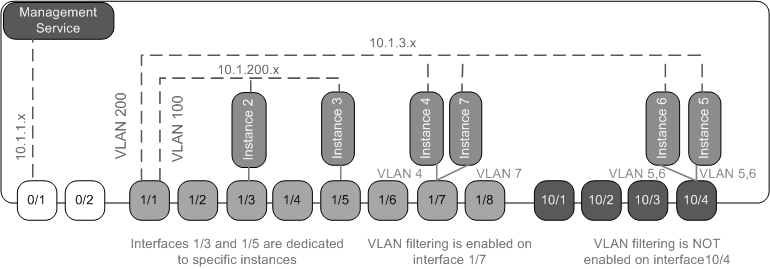
In der folgenden Tabelle sind die Namen und Werte der Parameter aufgeführt, die für die Bereitstellung der Citrix ADC-Instanzen 7 und 4 in diesem Beispiel verwendet werden.
| Parametername | Werte für Instanz 7 | Werte für Instanz 4 |
|---|---|---|
| Name | vpx7 | vpx4 |
| IP-Adresse | 10.1.3.7 | 10.1.3.4 |
| Netzmaske | 255.255.255.0 | 255.255.255.240 |
| Gateway | 10.1.3.1 | 10.1.3.1 |
| XVA-Datei | NS-VPX-XEN-10.0-51.308.a_nc.xva | NS-VPX-XEN-10.0-51.308.a_nc.xva |
| Feature-Lizenz | Platinum | Platinum |
| Admin-Profil | ns_nsroot_profile | ns_nsroot_profile |
| Benutzername | vpx4 | vpx4 |
| Kennwort | Sdx | Sdx |
| Confirm Password | Sdx | Sdx |
| Shell/Sftp/Scp Access | True | True |
| Gesamter Speicher (MB) | 2048 | 2048 |
| #SSL -Chips | 1 | 1 |
| Durchsatz (Mbit/s) | 1000 | 1000 |
| Pakete pro Sekunde | 1000000 | 1000000 |
| CPU | Freigegeben | Freigegeben |
| Schnittstelle | 1/1 und 1/7 | 1/1 und 1/7 |
| NSVLAN | 200 | 200 |
So stellen Sie in diesem Beispiel Citrix ADC-Instanzen 7 und 4 bereit
- Erweitern Sie auf der Registerkarte Konfiguration im Navigationsbereich Citrix ADC-Konfiguration, und klicken Sie dann auf Instanzen.
- Klicken Sie im Bereich Citrix ADC-Instanzen auf Hinzufügen.
- Befolgen Sie im Citrix ADC-Assistenten die Anweisungen des Assistenten, um die Parameter auf die in der obigen Tabelle gezeigten Werte festzulegen.
- Klicken Sie auf Erstellen, und klicken Sie dann auf Schließen. Die Citrix ADC-Instanz, die Sie bereitgestellt haben, wird im Bereich Citrix ADC-Instanzen angezeigt.